阿里云ECS服务器怎么更换操作系统
我们选购完阿里云ECS服务器后,可能后来会由于某种原因要更换操作系统,例如网站运营的需要,要将服务器windwos操作系统更改为linux操作系统,下面大兵来给大家讲讲阿里云ECS服务器怎么更换操作系统。
阿里云ECS服务器更换操作系统步骤方法:
注意:在更换服务器操作系统前,一定要提前做好服务器数据备份,而且要进行异地备份,不要存储在服务器里。
1、登录阿里云ECS服务器控制后台,找到ECS服务器(如何找到ECS服务器,可参考《阿里云服务器如何远程桌面连接(详细步骤)》这篇文章),在服务器实例ID/名称前打“√”钩,再点击下方的停止按钮,图文步骤如下图所示:
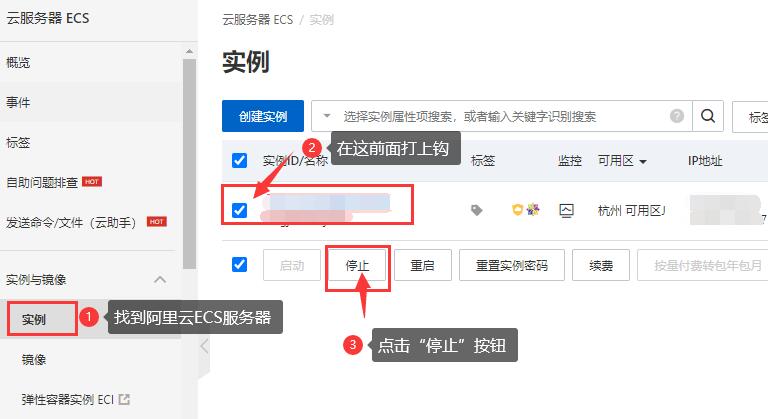
2、点击“停止”按钮后,弹出如下图所示的对话框,再点击确定按钮,服务器就可暂时停止运行了,如下图所示:
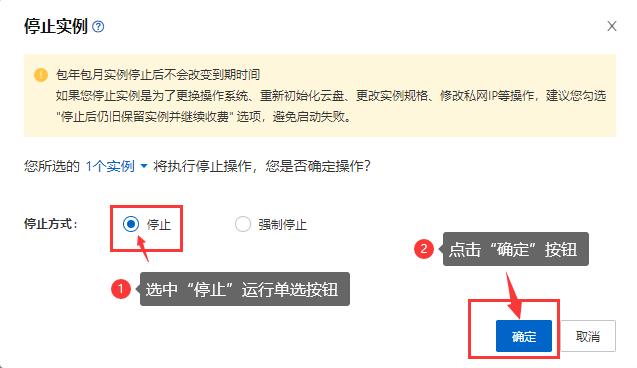
3、服务器暂时停止运行后,如下图所示,接着就可以开始操作更换服务器操作系统了。
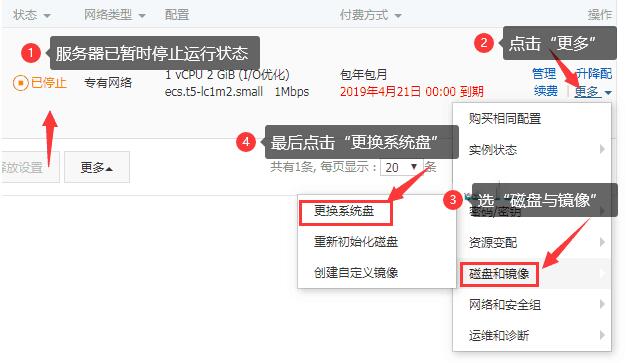
4、更换阿里云ECS服务器操作系统,磁盘ID会变更,原磁盘数据会被释放,因此在更换操作系统前在一定要确定服务器数据已备份,如果已确认服务器数据已备份,点击“确定,更换系统盘”按钮,如下图所示:
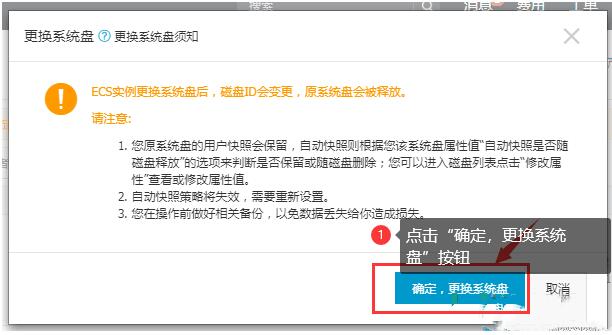
5、阿里云ECS服务器操作系统镜像文件分为“公共镜像、自定义镜像、共享镜像、镜像市场”,一般选择“公共镜像“文件就行了,例如linux系统可选“CentOS 7.6 64位”,如下图所示:
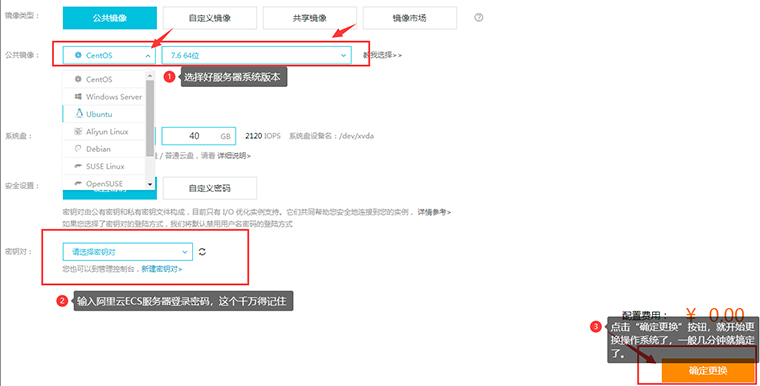
“密钥对”这个选项,建议输入自定义密钥,一定要记下来,避免系统装好了,登录密码却忘记了,如下图所示:
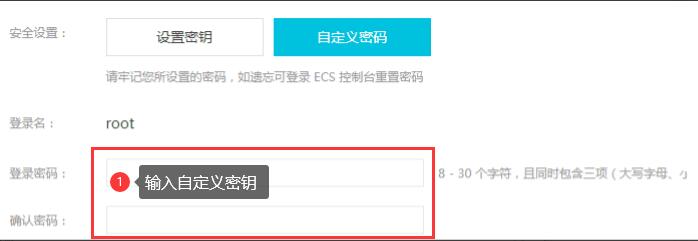
以上所有操作完成,确认无误后,点击“确定,更换系统盘”按钮,有的可能还会需要输入验证码,输入验证码后,就可以成功更换服务器操作系统了。
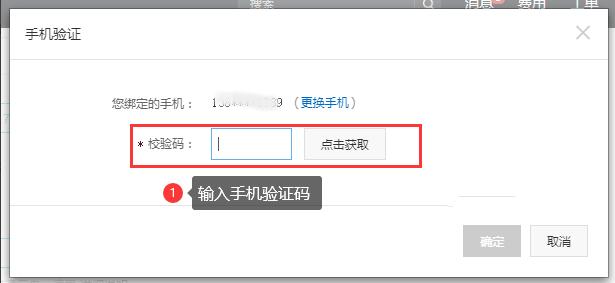
如果服务器系统盘大小是默认大小的话,那么更换阿里云ECS服务器操作系统是免费的,因此只要你的服务器数据备份好了,就可以大胆放心的去操作了,更换阿里云ECS服务器操作系统其实还是很简单的,看完以上教程你应该就学会了。
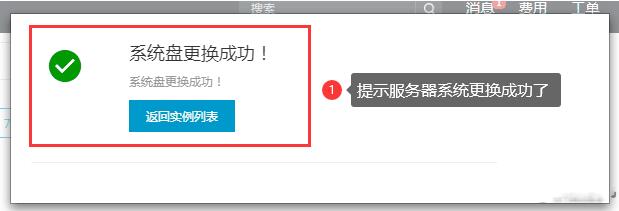
出现上图所示的提示,则证明阿里云ECS服务器操作系统更换成功了。


